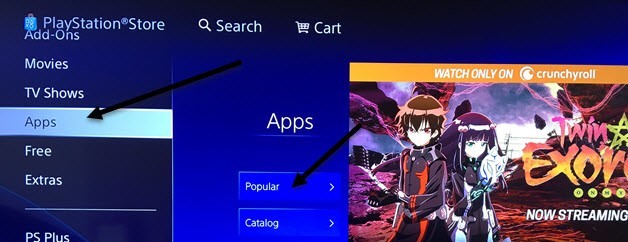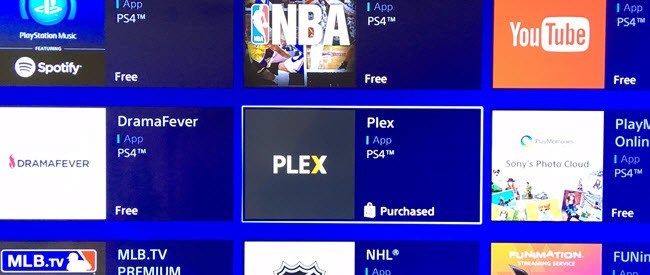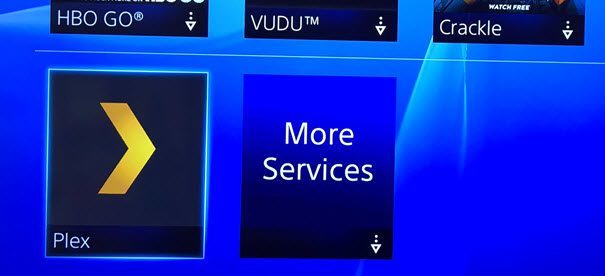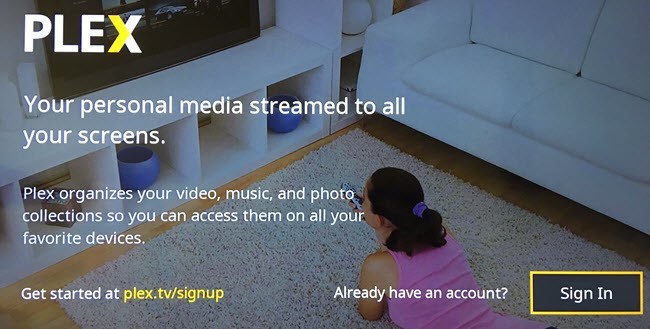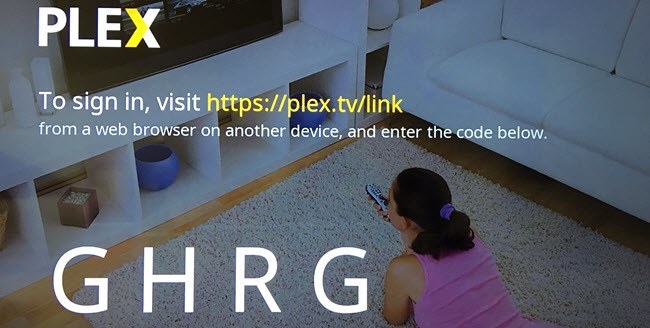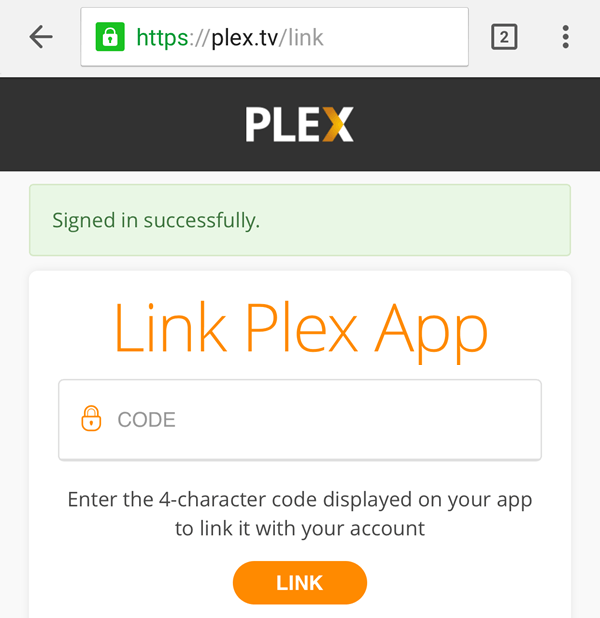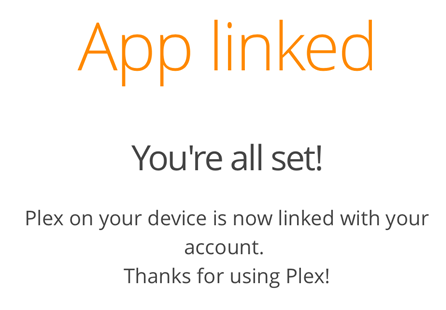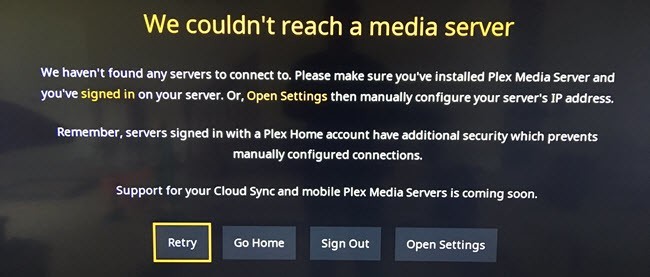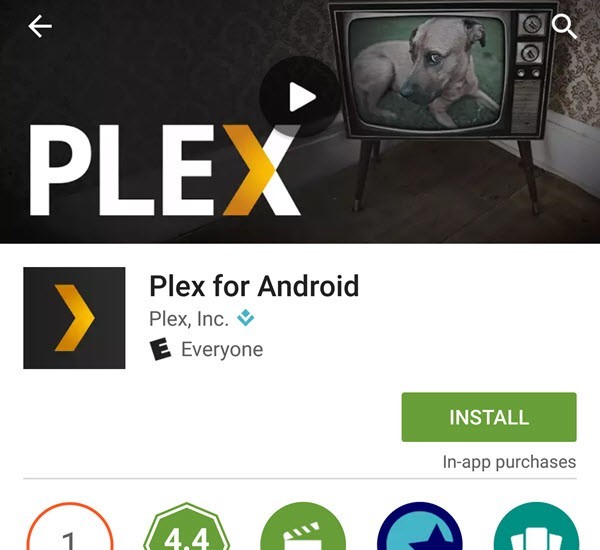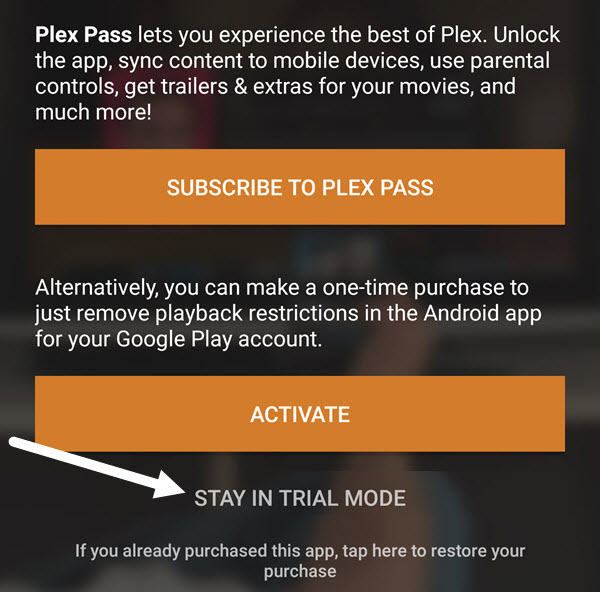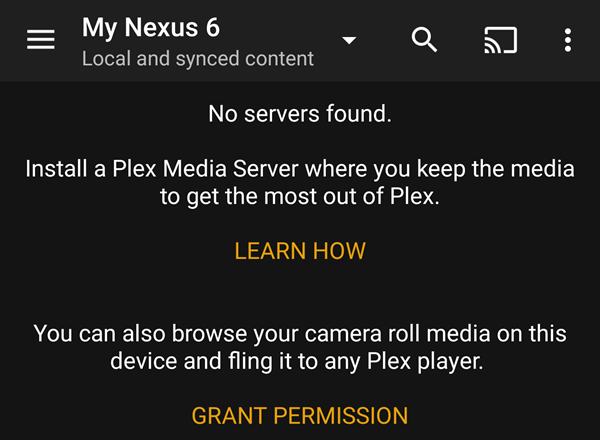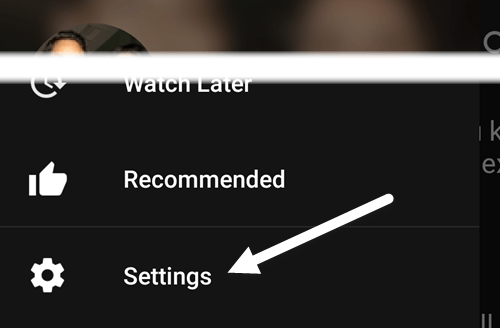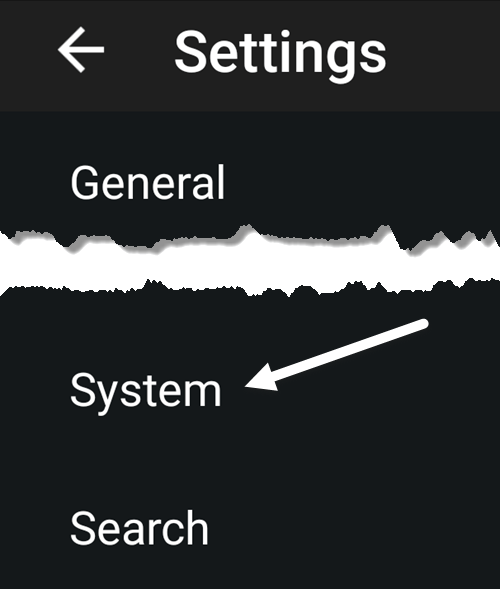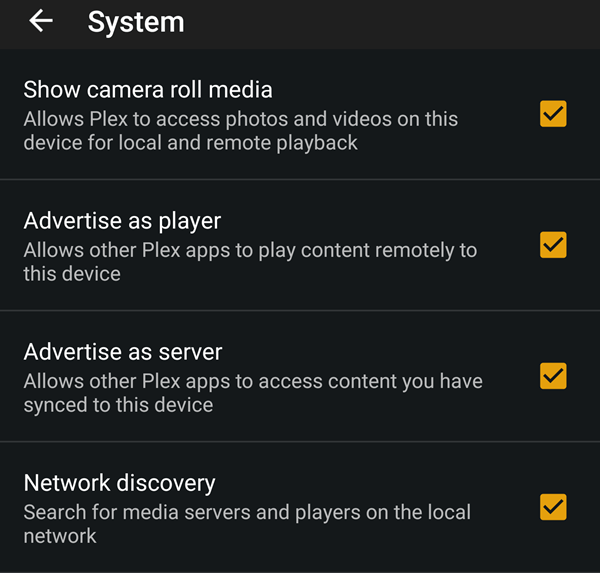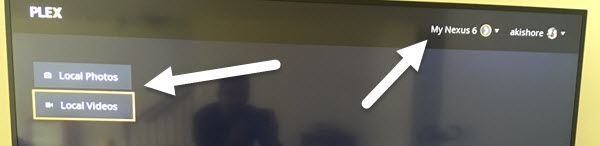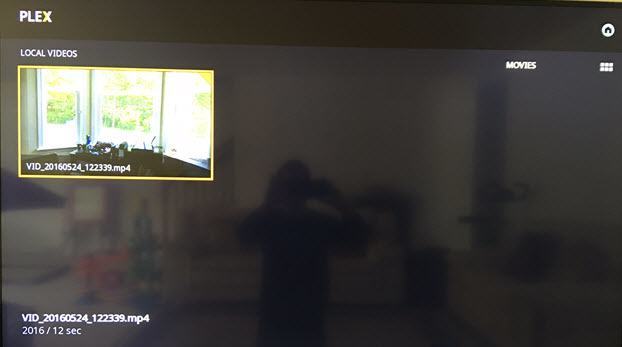اگر دستگاه اندرویدی دارید و PlayStation 4 دارید، ممکن است بدانید بهترین راه برای جابجایی عکس ها و ویدیوهای خود از تلفن یا رایانه لوحی خود به PS4 چیست؟ اگر شما یک جستجوی گوگل را انجام می دهید، شما می توانید تمام انواع نتایج را با یک دسته از راه حل های مختلف دریافت کنید.
من بسیاری از آنها را سعی کردم و شگفت زده شدم که هیچ چیز واقعا کار نمی کند! راه حل اصلی این بود که برنامه ای را که دستگاه Android را به یک سرور رسانه تبدیل می کرد، دانلود کنید، اما یک برنامه دیگر در دسترس نبود (Skifta) و دیگر کار می کرد، اما این اجازه نمی داد که من هیچکدام از ویدیوهای من (iMediaShare) را بازی کنم!
به جای استفاده از برنامه هایی که من هرگز از آن خبر ندارم، تصمیم گرفتم نام های آشنا در تجارت سرورهای رسانه ای را امتحان کنم: Kodi، Plex، Tversity. در حالی که انجام تحقیق، متوجه شدم که Kodi برنامه ای برای PlayStation 4 ندارد و Tversity برنامه Android ندارد. این تنها من را با Plex ترک کرد، که دارای یک برنامه در هر دو فروشگاه است.
در این مقاله به شما نشان می دهم که چگونه از Plex برای نمایش عکس ها و ویدیوهای محلی خود از دستگاه Android خود به PlayStation 4 خود استفاده کنید. رایگان. Plex دارای برنامه های اشتراکی و همچنین هزینه یک بار کوچک برای فعال کردن برنامه تلفن همراه خود است، اما اگر شما فقط می خواهید ویدیوهای محلی را از دستگاه خود به PS4 پخش کنید، نیازی به آن نیست.
قبل از اینکه ما شروع کنیم، باید یک حساب Plex رایگان ایجاد کنید. وب سایت اینجا را مشاهده کرده و روی ثبت نامکلیک کنید.
نصب نرم افزار Plex در PlayStation 4
برای نصب برنامه روی PS4 خود، باید وارد شوید فروشگاه PlayStation Store و سپس پایین بروید تا قسمت برنامه هارا مشاهده کنید. محبوبرا انتخاب کنید.
تا زمانی که تصویر بند انگشتی Plex را مشاهده کنید، به پایین بروید.
دانلودرا انتخاب کنید و منتظر نصب برنامه باشید. پس از تکمیل، می توانید شروعرا انتخاب کنید یا می توانید به صفحه اصلی بروید، تلویزیون & amp؛
هنگامی که برنامه را در PS4 باز می کنید، باید دکمه ورود به سیستمرا در پایین سمت راست انتخاب کنید. اگر هنوز یک حساب کاربری با Plex ایجاد نکرده اید، اکنون باید این کار را انجام دهید.
صفحه بعد یک کد را به شما نشان می دهد
از وبسایت دیدن کنید و برای اولین بار می توانید از https://plex.tv/link بازدید کنید. باید به حساب Plex خود وارد شوید
سپس روی پیوند <
در تلویزیون شما، اگر همه چیز خوب پیش رفت، باید پیام برنامه مرتبطرا ببینید. ، شما خواهید دید که Plex پیوسته است و بلافاصله شروع به جستجوی یک سرور Plex می کند. سپس یک صفحه نمایش با یک پیام خطا بزرگ دریافت خواهید کرد.
در حال حاضر نگران نباشید ما باید این برنامه را در دستگاه Android ما نصب کنیم، آن را پیکربندی کنیم و سپس به این صفحه بازگردیم. فقط به طوری که می دانید، هنگامی که برنامه در تلفن یا رایانه لوحی تنظیم می شود، ما قصد داریم رفتن به صفحه اصلی، نه دوبارهرا انتخاب کنید.
نصب Plex App در دستگاه Android
در دستگاه Android خود، فروشگاه Google Play را باز کرده و Plex را جستجو کنید. بروید و برنامه را نصب کنید.
برنامه را باز کنید و از شما خواسته می شود وارد شوید یا ثبت نام کنید. به جلو بروید و با استفاده از اعتبار حساب کاربری Plex وارد برنامه شوید. صفحه بعدی بعد از آن سعی خواهد کرد که شما را به خرید یک اشتراک یا فعال کردن دستگاه، که هیچ کدام از آن شما نیازی ندارید انجام دهید. در حالت آزمایشیدر پایین صفحه قرار دهید.
این به شما در صفحه اصلی Plex ، که در آن شما پیامی خواهید دید که نشان می دهد هیچ سرور یافت نشد. این خوب است، دوباره، زیرا ما لازم نیست که یک سرور Plex کامل را راه اندازی کنیم. همه ما قصد داریم این عمل را به عنوان یک سرور انجام دهیم و محتویات عکس ها و ویدیوهایی که در تلفن یا رایانه لوحی ذخیره می شود، باشد.
برای تنظیم برنامه به درستی، ابتدا باید روی مجوز مجوزضربه بزنید تا دیگر برنامه های Plex بتوانند به رسانه رول دوربین دسترسی پیدا کنند. پس از انجام این کار، باید روی سه خط افقی در سمت چپ بالای صفحه ضربه بزنید و سپس روی تنظیماتضربه بزنید.
منوی دیگری با گزینه های بیشتری خواهید دید. در اینجا شما باید روی سیستمضربه بزنید.
سرانجام در صفحه تنظیمات سیستم ما بایستی مطمئن شویم تمام موارد مورد بررسی قرار می گیرند مهمتر از همه، ما باید تبلیغات به عنوان سرور، نمایش رسانه رول دوربینو کشف شبکهرا بررسی کنید.
دسترسی به رسانه ها در PS4
اکنون ما می توانیم به PS4 بازگردیم و Go Home را انتخاب کنیم. اگر همه چیز به درستی تنظیم شده و هر دو دستگاه شما به یک شبکه متصل هستند، باید دستگاه Android خود را در سمت راست بالا همراه با عکسهای محلیو ویدیوهای محلینشان دهید.
برای مثال اگر شما فیلم های محلی را انتخاب می کنید، باید لیستی از تمام فیلم هایی که در حال حاضر بر روی دستگاه اندرویدی شما ذخیره می شود داشته باشید.
در آزمایشهای من ویدیوها بلافاصله از Nexus 6 من پخش شد و جریان ویدئو صاف بود. بدیهی است، این فقط برای فیلم هایی که به طور مستقیم بر روی دستگاه Android شما ذخیره می شود، کار می کند. همانطور که ذکر شد، این بهترین و قابل اعتمادترین راه برای پیدا کردن عکس ها و فیلم های من بر روی PS4 به صورت رایگان بود. اگر شما از یک راه بهتر می دانید، لطفا در نظرات خود به ما اطلاع دهید. لذت ببرید!